Führende KI-Video-Upscaling-Tools für Ihre Linux-Computer
Zahlreiche Open-Source-Tools versprechen, Videos mithilfe künstlicher Intelligenz zu verbessern. Einige werden von Forschern entwickelt und von GitHub-Mitarbeitern gepflegt, während einzelne Entwickler andere für den praktischen Alltag optimieren. Hier sind einige der beliebtesten kostenlosen Open-Source-Video-Upscaler und -Enhancer, die häufig von Benutzern verwendet werden. Jeder hat einzigartige Stärken, Grenzen und Besonderheiten, die Sie kennen sollten, bevor Sie loslegen. Sehen Sie sich die drei besten KI-Tools an Upscaler für Linux Jetzt!
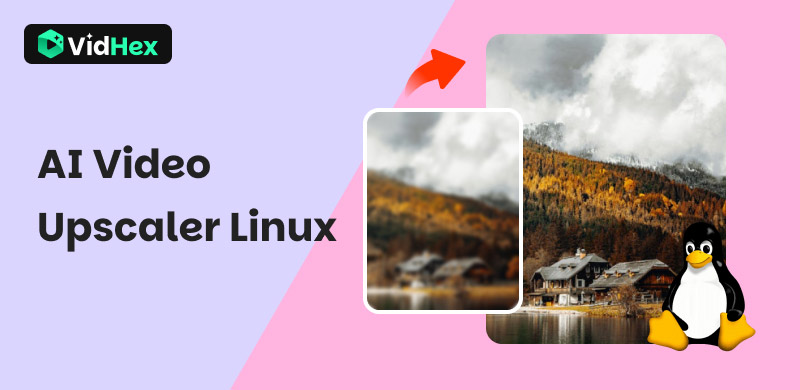
Inhalt:
So testen wir diese Video-Upscaler für Linux
Bei der Bewertung von Video-Upscalern für Linux legen wir Wert auf Genauigkeit, Leistung und Benutzerfreundlichkeit. Jedes Gerät wird sorgfältig getestet, um sicherzustellen, dass es den praktischen Anforderungen entspricht. So haben wir getestet und ermittelt, welche Upscaler die besten Ergebnisse liefern.
Bildqualitätsprüfung
Wir vergleichen Vorher- und Nachher-Bilder, um Schärfe, Merkmalserhaltung und Artefaktreduzierung zu beurteilen.
Leistungsbenchmarking
Verarbeitungsgeschwindigkeit, Hardwarenutzung und Systemstabilität werden in vielen Konfigurationen getestet.
Überprüfen Sie die Benutzererfahrung. Wir bewerten die einfache Installation, das Schnittstellendesign und die Kompatibilität mit gängigen Linux-Distributionen.
Teil 1. Schneller Vergleich der 3 besten Video-Upscaler für Linux
| Werkzeug | Qualität | Geschwindigkeit | Hardware | Benutzerfreundlichkeit | Beste Verwendung |
|---|---|---|---|---|---|
| Waifu2x-Erweiterungs-GUI | Ideal für Anime/Cartoon, unterstützt viele Engines | Schnell mit GPU, variiert je nach Engine | Benötigt eine anständige GPU (NVIDIA/AMD/Intel) | GUI, Voreinstellungen, benutzerfreundlich | Anime/Cartoons, schnelles Upscaling |
| Real-RSRGAN (Real-ESRGAN) | Am besten für Real-Life-Videos, starke Detailwiederherstellung | Langsamer bei großen Modellen, Kacheln hilft | Hoher GPU-Speicher erforderlich | Meistens Kommandozeile, erweitertes Tuning | Realistische Videos, Detailwiederherstellung |
| Video2x | Flexibel, unterstützt Anime und das echte Leben | Hängt von der Pipeline ab, neuere Builds schneller | GPU dringend empfohlen, Multi-GPU hilft | Technisches Setup, anpassbar | Umfassendes, vielseitiges Upscaling |
Teil 2. Waifu2x-Erweiterungs-GUI
Die Waifu2x Extension GUI ist eine einfache, ausschließlich für Windows verfügbare Desktop-Anwendung, die mehrere KI-Upscaler, darunter Waifu2x, Real-ESRGAN und Anime4K, in einer einzigen grafischen Oberfläche integriert. Ursprünglich für Fotos und Filme im Anime-Stil gedacht, wurde sie nun so modifiziert, dass sie auch reale Inhalte und zusätzliche Modellmöglichkeiten umfasst. Sie ist bekannt für ihre einfache Installation und Bedienung, da keine Befehlszeilenaktionen erforderlich sind.
Schritte zur Verwendung von Waifu2x
Schritt 1. Führen Sie die Installation aus. Starten Sie die Anwendung anschließend über die Desktopverknüpfung oder das Startmenü.
Schritt 2. Ziehen Sie Ihre Videodatei per Drag & Drop in die Software oder klicken Sie auf Dateien hinzufügen und wählen Sie einen Eingang.
Schritt 3Wählen Sie eine KI-Modell Jetzt. Stellen Sie anschließend den Ausgabeauflösungsmultiplikator ein. Optional können Sie auch Rauschunterdrückung, Frame-Interpolation oder Artefaktreduzierung anwenden.
Schritt 4Klicken Sie auf das Start Schaltfläche. Das Programm erledigt alles automatisch, einschließlich Frame-Extraktion, Hochskalierung, Videoneuaufbau und Audiosynchronisierung.
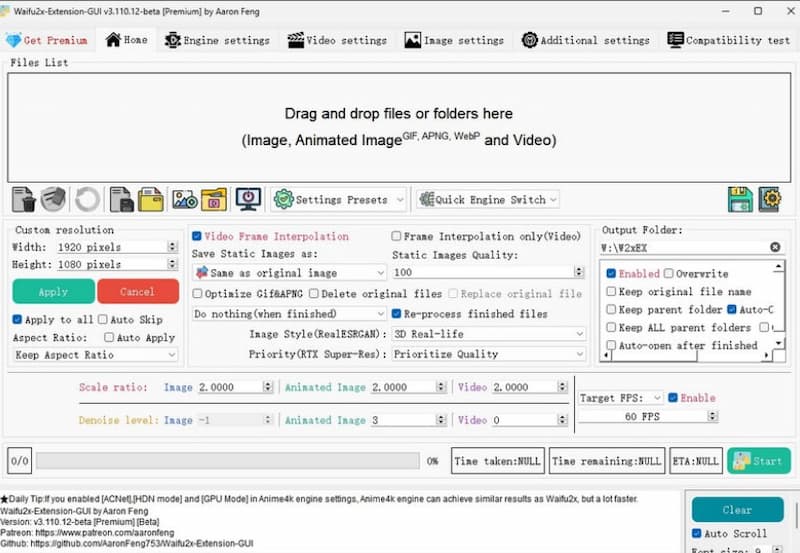
Vorteile
- Es gibt integrierte Video-/Audio-Muxing-Funktionen.
- Erfahrene Benutzer können die Stapelverarbeitung und komplexe Einstellungen nutzen.
- Es sind keine Python- oder externen Abhängigkeiten erforderlich.
Nachteile
- Die Verarbeitung kann auf Low-End-GPUs zeitaufwändig sein.
- Modellauswahl und Aktualisierungshäufigkeit hängen von der Wartung durch den Entwickler ab.
- Etwas aufwändigere Installation.
Teil 3. Real-Esrgan
Real-ESRGAN ist ein weiterer beliebter, kostenloser Open-Source-KI-Bild- und Video-Upscaler, der vom gleichen Team entwickelt wurde, das auch ESRGAN entwickelt hat. Es basiert auf dem PyTorch-Framework und bietet hochwertiges Bild- und Video-Upscaling mit vortrainierten generativen Adversarial Networks (GANs). Obwohl Real-ESRGAN für die Superauflösung einzelner Bilder entwickelt wurde, kann es auch zur Einzelbildverarbeitung von Filmen verwendet werden und ist somit eine hervorragende Alternative zur Wiederherstellung von niedrig aufgelösten oder komprimierten Videoinformationen.
Es funktioniert besonders gut bei realen Szenen wie Landschaften, Gesichtern oder Smartphone-Aufnahmen in niedriger Qualität und ist bekannt für seine Fähigkeit, feine Details wiederherzustellen und gleichzeitig Rauschen und Kompressionsartefakte zu minimieren.
Schritte zur Verwendung von Real-Esrgan
Schritt 1. Zuerst müssen wir Ihr Video vorbereiten. Führen Sie FFmpeg aus, um Frames aus Ihrem Video zu extrahieren.
ffmpeg -i input.mp4 frames/frame_d.png
Schritt 2. Hochskalieren des Videos: Verwenden Sie Real-ESRGAN, um die extrahierten Frames zu verbessern. Für eine 4-fache Hochskalierung verwenden Sie:
python inference_realesrgan.py -n RealESRGAN_x4plus -i frames --outscale 4
Schritt 3. Kombinieren Sie die Frames neu: Verwenden Sie nach dem Hochskalieren FFmpeg, um die Frames wieder in ein Video umzuwandeln:
python inference_realesrgan.py -n RealESRGAN_x4plus -i frames --outscale 4
Schritt 4. Als zusätzlichen Schritt können Sie den Ton hinzufügen. Um den Originalton wiederherzustellen, führen Sie Folgendes aus:
ffmpeg -i upscaled.mp4 -i input.mp4 -c copy -map 0:v:0 -map 1:a:0 final_output.mp4
Vorteile
- Überragende Bildverbesserungsqualität, insbesondere für Fotos und Filme aus der realen Welt.
- Es stehen mehrere vortrainierte Modelle zur Verfügung.
- Aktiv gepflegt und unterstützt von einem starken Forschungsteam.
- Kann geschrieben oder in benutzerdefinierte Video-Workflows integriert werden.
Nachteile
- Es gibt keine integrierte GUI. Sie müssen daher die Befehlszeile verwenden oder manuell ein Skript erstellen.
- Für die Videonutzung sind Frame-Extraktion und -Rekombination erforderlich.
- Erfordert eine Python-Umgebung und minimale Kenntnisse von PyTorch.
- Die CPU-Verarbeitung kann langsam sein; für echte Anwendungen wird eine GPU dringend empfohlen.
Teil 4. Video2x
Video2X ist ein beliebter Open-Source-Video-Upscaler, der einzelne Frames extrahiert, sie mit KI-gestützten Bild-Upscalern vergrößert und dann aus diesen verarbeiteten Frames einen hochauflösenden Film neu erstellt.
Die Methode umfasst zahlreiche Schritte:
• Frame-Extraktion: Zunächst teilt Video2X das Video mithilfe von FFmpeg in einzelne Frames und eine Audiodatei auf.
• Frame-Upscaling: Jedes Bild wird anschließend mithilfe eines der verfügbaren KI-Modelle wie waifu2x, SRMD oder Anime4KCPP hochskaliert. Die Upscaling-Modelle sind anpassbar, sodass Benutzer das Modell auswählen können, das am besten zum jeweiligen Inhaltsgenre passt (z. B. Anime im Vergleich zu realen Aufnahmen).
• Videorekonstruktion: Nach der Verarbeitung der Frames setzt FFmpeg die hochskalierten Frames und den Originalton wieder zusammen, um ein endgültiges hochauflösendes Video zu erstellen.
Der Vorgang kann langsam sein, insbesondere bei der Verarbeitung großer Videos oder wenn keine GPU-Beschleunigung verfügbar ist.
Schritt 1. Erstellen Sie das Projekt. Informationen zur Vorbereitung Ihres Computers finden Sie in den offiziellen Video2X-Build-Anleitungen für Windows und Linux.
Schritt 2. Holen Sie sich die neueste Version von GitHub oder installieren Sie die Qt6-GUI-Version für eine einfachere Verwendung.
Schritt 3Überprüfen Sie die Kriterien. Stellen Sie sicher, dass Ihre CPU AVX2 und Ihre GPU Vulkan unterstützt.
Schritt 4. Führen Sie die Anwendung aus. Öffnen Sie Video2X, laden Sie Ihr Video, wählen Sie ein KI-Modell wie RealESRGAN aus, legen Sie Optionen fest und beginnen Sie mit der Hochskalierung.
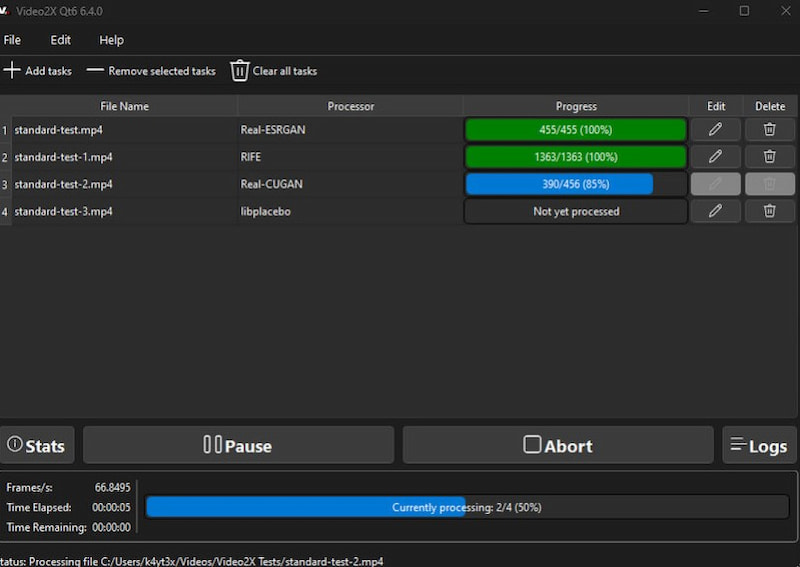
Vorteile
- Unterstützt mehrere KI-Backends, um verschiedene Arten von Material zu verarbeiten.
- Bietet eine Windows-GUI, die für nicht-technische Benutzer einfach zu verwenden ist.
- Für lange Filme und ganze Ordner ist eine Stapelverarbeitung möglich.
- Es ist kostenlos und Open Source, ohne Funktionsbeschränkungen oder Wasserzeichen.
Nachteile
- Ohne GPU-Beschleunigung ist die Verarbeitung langsam; eine NVIDIA-GPU wird dringend empfohlen.
- Audio wird nicht gleichzeitig mit Video verarbeitet und muss einzeln neu angehängt werden.
- Die Installation und Modellkonfiguration kann für Anfänger schwierig sein.
- Die Linux-Unterstützung ist eingeschränkt und erfordert eine manuelle Konfiguration.
- Dieses Tool läuft nicht nativ auf macOS.
Teil 5. Bonus: Der beste AI-Video-Upscaler für Windows/Mac
Wenn Sie auf anderen Systemen als Linux arbeiten, VidHex Video Upscaler ist eine hervorragende Komplettlösung für Windows und Mac. Sie optimiert den gesamten Upscaling-Prozess mit einer übersichtlichen Benutzeroberfläche und fortschrittlichen KI-Algorithmen. Im Gegensatz zu den meisten Open-Source-Lösungen, die technische Prozesse erfordern, bietet VidHex eine Optimierung mit nur einem Klick, ohne dass Frames extrahiert oder Befehlszeilen verwendet werden müssen. Sie können beliebige Videos, alte Aufnahmen, körnige Clips oder Dateien mit niedriger Auflösung einreichen – und diese werden schnell auf 4K hochskaliert, mit realistischer Detailtreue.
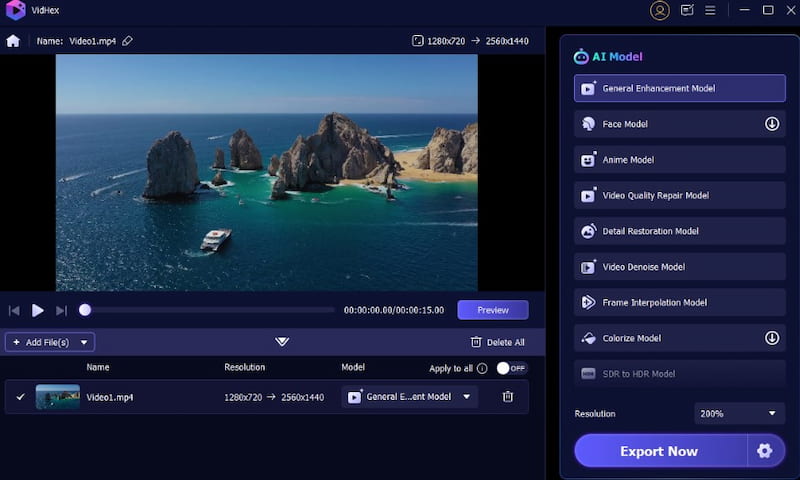
Hauptmerkmal
• Benutzerfreundliches und vollautomatisches Upscaling
• Unterstützt 2-, 4- und sogar 8-faches Upscaling mit hervorragender Detailwiederherstellung.
• KI-basierte Rausch- und Unschärfereduzierung
• Funktioniert perfekt unter Windows und macOS.
Abschluss
Linux-Benutzer haben Zugriff auf starke KI-Tools zur Videoverbesserung wie Waifu2x Extension GUI, Real-ESRGAN und Video2x. Je nach Hardware und Erfahrungsniveau erfüllt jedes Programm unterschiedliche Anforderungen, von Bildern im Anime-Stil bis hin zu realistischer Wiederherstellung. VidHex bietet eine hochwertige und benutzerfreundliche Erfahrung für alle, die eine einfache, aber leistungsstarke Alternative zu Linux suchen. Ob Open Source oder kommerziell – der Schlüssel liegt in der Auswahl des Upscalers, der am besten zu Ihrem Workflow und Ihren Videozielen passt.






